- 系统
- 教程
- 软件
- 安卓
时间:2017-05-02 来源:u小马 访问:次
现在我们都有安装2个系统,一个是工作时候用的win10系统,一个是日常生活要用的win7系统。有的时候2个系统一直切换起来很麻烦,所以想删除一个系统,但又不知道怎么删除。那双系统如何正确删除一个呢?现在小编就和大家说一下删除双系统的方法和步骤吧!
步骤如下:
一、删除开机选择系统
1、关于这个经验大家可以看我之前的经验---双系统如何删除一个开机系统引导不想使用双系统,大家可以直接在百度上搜搜。下面还是和大家简单分享一下。
2、我们按键盘上的win+R键,我们要进入运行。

3、在“运行”中我们输入“msconfig”然后点击“确定”
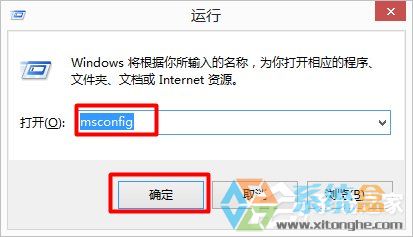
4、我们点击“引导”这样我们就可以设置我们开机的启动系统了。
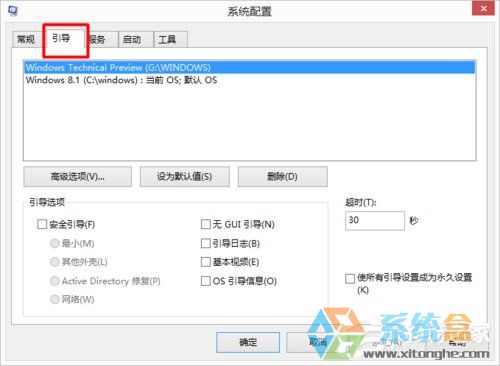
5、例如我想把win10操作系统开机引导删除,我们选择win10然后选择“删除”这样我们就设置成功了。
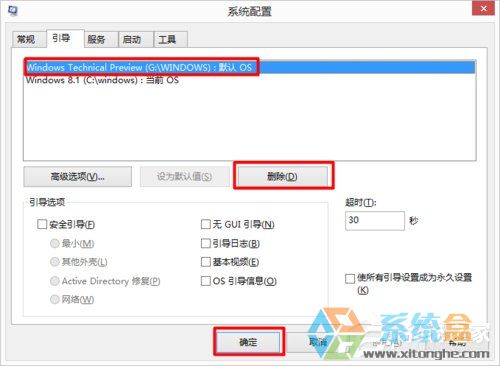
6、这样我们重启电脑,我们就不会看到我们的win8.1系统的引导了。我们就达到了我们想要的效果。
二、格式化系统所在盘
1、然后我们再格式化系统。
2、我们找到我们系统安装的盘。我的是在G盘
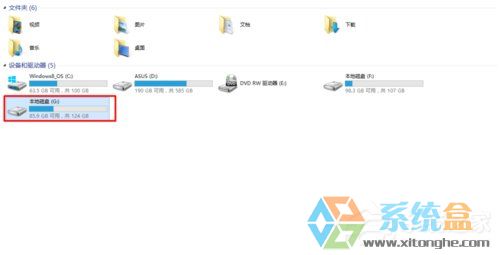
3、然后我们右击选择“格式化”
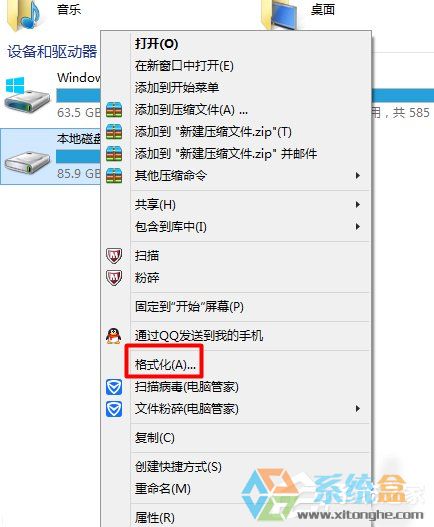
4、在弹出的“格式化”窗口中,我们选择“开始”
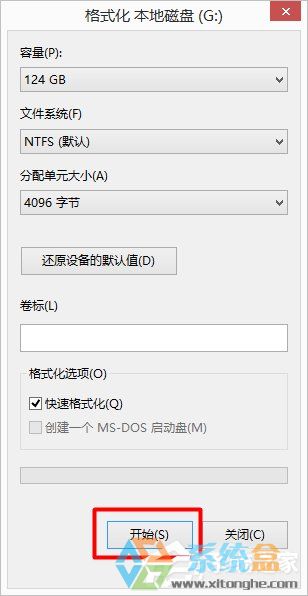
5、这样我们就可以删除我们的系统了。
双系统如何正确删除一个,是不是很多人都不知道怎么删除啊!那现在只要按照上述的方法步骤去操作,就可以正确删除双系统中的其中一个了。





